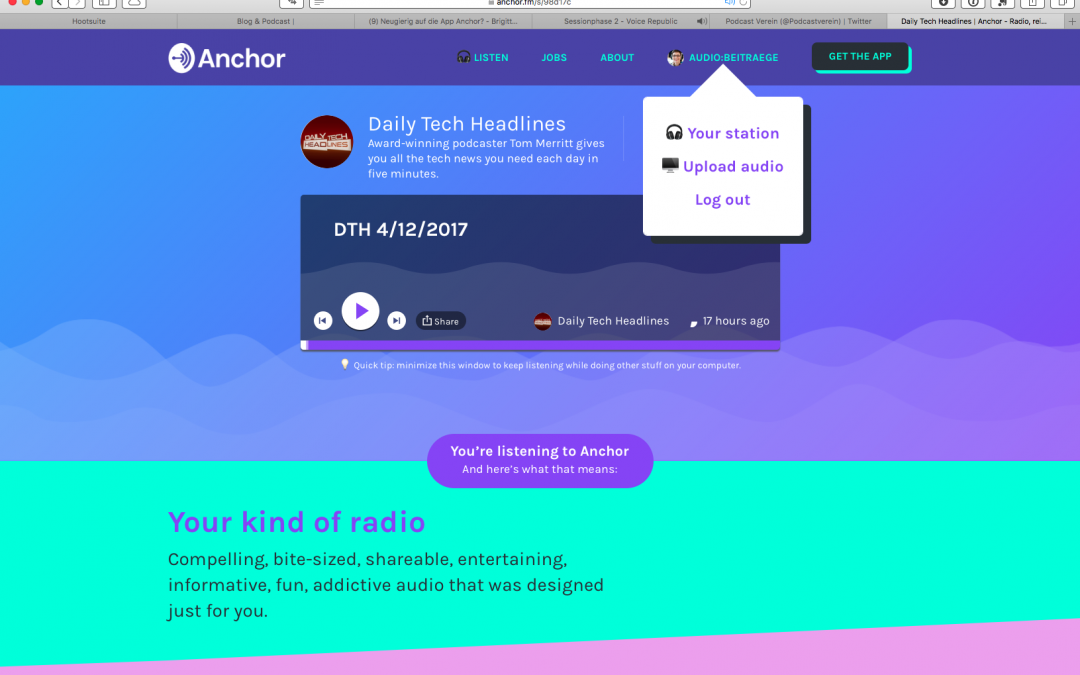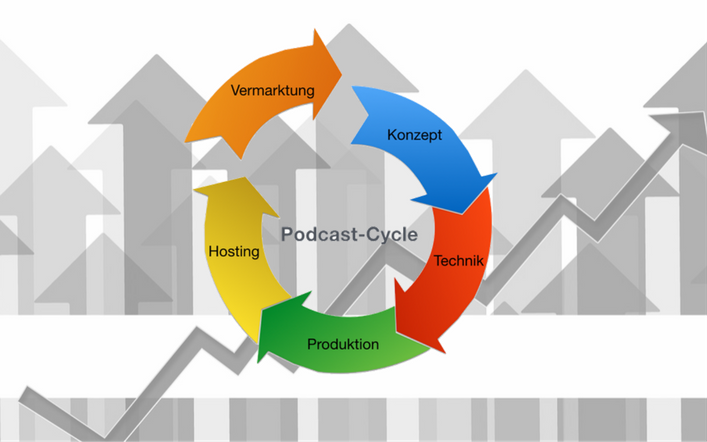Creative Commons Lizenzen erstellen für Podcasts und andere Werke
Jeder Podcast ist in Deutschland per se urheberrechtlich geschützt. Das heißt, er darf nicht von anderen verändert oder weitergegeben werden. Wir dürfen also einen „fremden“ Podcast für private Zwecke herunterladen und anhören, ihn jedoch nicht auf der eigenen Webseite wieder hochladen und anderen Menschen anbieten. Weder zum Hören noch zum Kaufen.
Das ist manchmal nicht nur für die Nutzer schade, sondern auch für die Podcastproduzenten. Denn es gibt durchaus Podcaster und Podcasterinnen, die möchten, dass ihre Episoden auch auf anderen Plattformen eingebunden und gehört werden. Für diesen Fall können sie eine eigene Podcast-Lizenz, eine Creative-Commons-Lizenz erstellen und selbst bestimmen, was mit ihren Podcastepisoden gemacht werden darf – und was nicht.
Creative Commons
Creative Commons lässt sich mit „gestalterisches Gemeingut“ übersetzen. Es ist eine Non-Profit-Organoísation, die ebenfalls einen Ausgleich zwischen den Interessen der Urheber und der Nutzer schaffen will. Dafür stellt sie Autoren, Künstlern und Wissenschaftlern Mittel zur Verfügung, mit denen sie ihre Werke selbst unter ausgewählte Nutzungsrechte stellen können. Und zwar mit Hilfe von Creative-Commons-Lizenzen, kurz: CC-Lizenzen.
Ein schönes Beispiel einer solchen Lizenz finden Sie übrigens im Podcast Rechtsbelehrung von Thomas Schwenke und Marcus Richter. Unten rechts in der Sidebar ihres Blogs finden Sie den Hinweis mit dem entsprechenden Icon.
Sie finden im Podcast Rechtsbelehrung von Thomas Schwenke und Marcus Richter natürlich auch eine Folge über Creative Commons.
CC-Lizenzen selbst erstellen
Und eine solche Wunsch-Lizenz ist schnell selbst konfiguriert und der entsprechende Code für Ihren Blog erstellt. Ich zeige Ihnen hier die wenigen Schritte:
- Gehen Sie auf den Lizenz-Generator und geben Sie Punkt für Punkt die Eigenschaften Ihrer Lizenz ein.
- Direkt unter diesem Feld erscheint Ihre Lizenz. In meinem Beispiel eine Lizenz, die die Namensnennung des Urhebers erfordert, keine kommerzielle Nutzung zulässt und auch keine Bearbeitung.
- Es folgt ein Feld, welches nicht zwingend ausgefüllt werden muss, doch es erleichtert den Nutzern eine korrekte Namensnennung vorzunehmen. Hier wählen Sie die Art des Werkes aus, z.B. Bild oder Audio sowie die Art der Kennzeichnung. Diese Lizenz-Kennnzeichnung kann ganz unterschiedlich vorgenommen werden. Die Auswahl HTML + RDFa generiert eine Code, den Sie direkt auf Ihrem Blog einbinden können. XMP können Sie beispielsweise für PDFs nutzen und Offline bietet einen einfachen Texthinweis, um Offline-Materialien zu kennzeichnen.
In meinem Beispiel ist bei „Format des Werks“ Text ausgewählt und bei „Lizenz-Kennzeichnung“ HTML + RDFa. Es erscheint direkt im Feld darunter die Frage „Haben Sie eine Webseite?“ und Sie sehen eine Vorschau Ihrer Lizenzangabe. - Direkt darunter befindet sich der Code, den Sie kopieren, nachdem Sie sich für die Größe des Icons entschieden haben. Dann wählen Sie die Stelle auf Ihrem Blog, an der die Lizenz sichtbar werden soll und fügen dort den Code ein. Arbeiten Sie mit einem Texteditor, müssen Sie den Code in der TEXT-Ansicht einfügen!
Und so sieht die CC-Lizenz meines Beispiels aus:
Dieses Werk ist lizenziert unter einer Creative Commons Namensnennung – Nicht kommerziell – Keine Bearbeitungen 4.0 International Lizenz.
Fazit: Schnell gemacht und mit einen solchen Lizenz geben Sie Ihre Werke gezielt und in unterschiedlichen Stufen zur Nutzung für alle frei. Sie können „manche Rechte vorbehalten“ statt „alle Rechte vorbehalten“, wie es das Urheberrecht in Deutschland vorsieht.
Newsletter Podcasting: Finden Sie Gehör bei Ihren Kunden!
Sichern Sie sich meine Impulse für den Start des eigenen Podcasts und fürs Podcasten.
- Tipps aus der Praxis für die Praxis.
- Rabatt auf meine Online-Kurse.
- Zugang zur kostenlosen Podcast-Sprechstunde.
- Nur 1x im Monat.
Tragen Sie sich gleich ein: